Microsoft kündigt Änderungen an Microsoft Family im Windows 10 Anniversary Update an, mit dem Eltern Chrome und Firefox blockieren können
3 Minute. lesen
Aktualisiert am
Lesen Sie unsere Offenlegungsseite, um herauszufinden, wie Sie MSPoweruser dabei helfen können, das Redaktionsteam zu unterstützen Mehr Infos
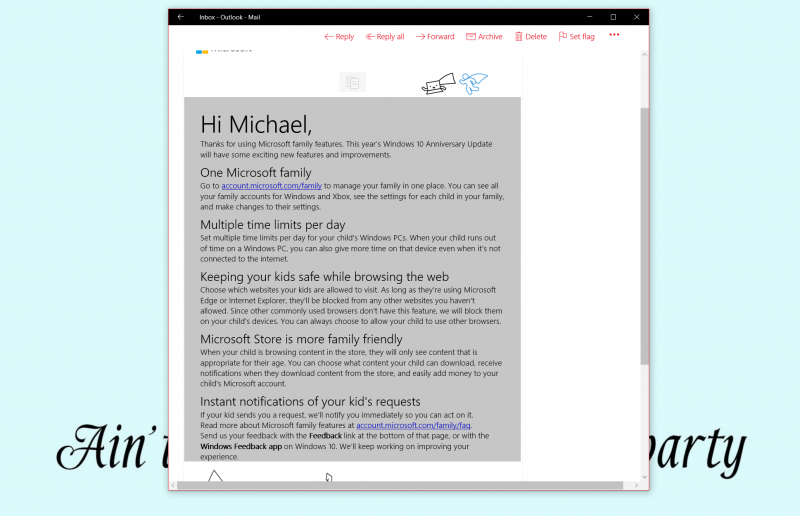
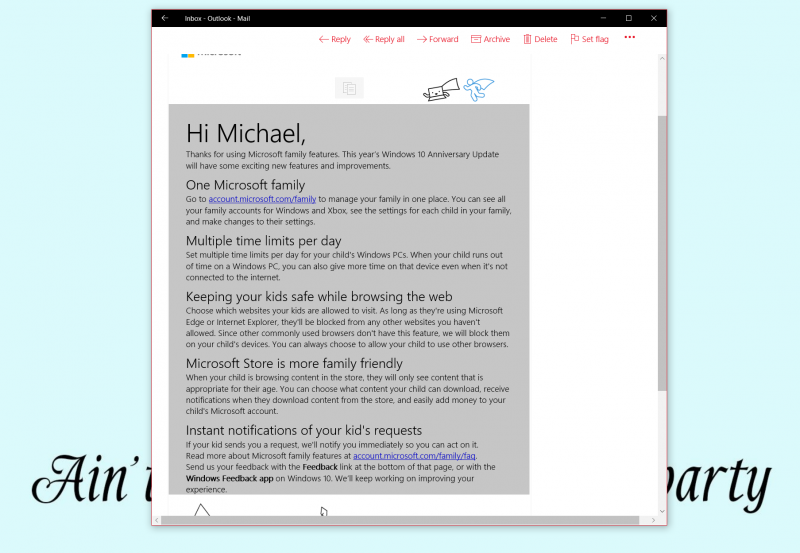
Microsoft hat gerade seinen Familiensicherheitsdienst für Windows-Benutzer unter Windows 10 mit dem Windows 10 Anniversary Update aktualisiert.
Das neue Update des Dienstes ermöglicht es Benutzern nun, alle verknüpften Konten für Windows- und Xbox-Geräte von einem zentralen Ort aus zu verwalten, mehrere Zeitlimits hinzuzufügen und den Windows Store nach Altersbeschränkungen zu filtern.
Eine untertriebene Funktion dieses neuen Updates ist die Möglichkeit, die Verwendung anderer Browser als Edge oder Internet Explorer in Kinderprofilen zu blockieren. Diese Fähigkeit ergibt sich aus dem Blockieren einer Lücke im Funktionssatz „Websites einschränken“. Da die Möglichkeit, Websites einzuschränken, auf Ihrem Microsoft-Konto basiert und daher nur Webbrowser betrifft, die MSA verwenden, blockiert Microsoft jetzt andere Browser daran, auf Kinderkonten zu funktionieren, die darauf basierende Browsing-Limits haben – wodurch die Nutzung des Internets eingeschränkt wird zu Edge und Internet Explorer.
Microsoft hat auch die Benachrichtigungszeiten verbessert, sodass Benutzer Benachrichtigungsanfragen für – sagen wir – eine Zeitverlängerung oder eine Genehmigung erhalten können, sobald sie zur schnellen Genehmigung gesendet werden. Während sich dies für Eltern, die nicht wirklich wissen müssen, was ihre Kinder tun, als mühsam erweisen kann, werden andere, die es vorziehen, mehr praktisch zu sein, für die Ergänzung dankbar sein.
Hier ist das vollständige Feature-Set unten:
Eine Microsoft-Familie
Wechseln Sie zu account.microsoft.com/family, um Ihre Familie zentral zu verwalten. Sie können alle Ihre Familienkonten für Windows und Xbox sehen, die Einstellungen für jedes Kind in Ihrer Familie sehen und Änderungen an deren Einstellungen vornehmen.
Mehrere Zeitlimits pro Tag
Legen Sie mehrere Zeitlimits pro Tag für die Windows-PCs Ihres Kindes fest. Wenn Ihr Kind auf einem Windows-PC keine Zeit mehr hat, können Sie diesem Gerät auch dann mehr Zeit geben, wenn es nicht mit dem Internet verbunden ist.
Schützen Sie Ihre Kinder beim Surfen im Internet
Wählen Sie aus, welche Websites Ihre Kinder besuchen dürfen. Solange sie Microsoft Edge oder Internet Explorer verwenden, werden sie für alle anderen Websites blockiert, die Sie nicht zugelassen haben. Da andere häufig verwendete Browser diese Funktion nicht haben, werden wir sie auf den Geräten Ihres Kindes blockieren. Sie können Ihrem Kind jederzeit erlauben, andere Browser zu verwenden.
Der Microsoft Store ist familienfreundlicher
Wenn Ihr Kind Inhalte im Store durchsucht, sieht es nur Inhalte, die für sein Alter geeignet sind. Sie können auswählen, welche Inhalte Ihr Kind herunterladen kann, Benachrichtigungen erhalten, wenn es Inhalte aus dem Store herunterlädt, und dem Microsoft-Konto Ihres Kindes ganz einfach Geld hinzufügen.
Sofortige Benachrichtigungen über die Anfragen Ihres Kindes
Wenn Ihr Kind Ihnen eine Anfrage sendet, werden wir Sie sofort benachrichtigen, damit Sie darauf reagieren können.
Weitere Informationen zu Microsoft-Familienfeatures finden Sie unter account.microsoft.com/family/faq.
Senden Sie uns Ihr Feedback über den Feedback-Link unten auf dieser Seite oder mit der Windows-Feedback-App unter Windows 10. Wir arbeiten weiter daran, Ihr Erlebnis zu verbessern.









Benutzerforum
11 Nachrichten